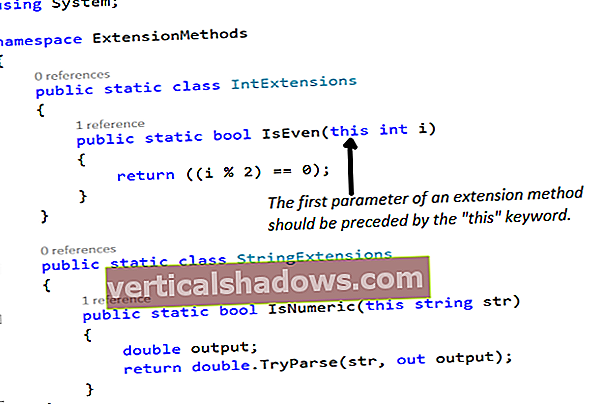Na začátku byl příkazový řádek. To platí téměř pro všechny operační systémy, ale někde se stalo „tváří“ počítače grafické uživatelské rozhraní a pouze staří hackeři nebo iniciátoři dokonce věděli, jak otevřít konzolu nebo terminál příkazového řádku.
Mnoho uživatelů počítačů Mac dokáže úžasně spravovat, aniž by někdy otevíralo aplikaci Terminál, mnohem méně zadávání příkazů do prostředí Bash. Pokud strávíte den úpravami statických obrázků pomocí Lightroomu, příkazový řádek MacOS pro vás pravděpodobně nebude mít žádnou užitečnost.
Techničtější uživatelé, a zejména vývojáři softwaru, musí pracovat v shellu alespoň příležitostně, ne-li denně. Techničtí uživatelé s některými znalostmi Unixu nebo Linuxu zjistí, že v systému MacOS nejsou nainstalovány všechny obvyklé nástroje, protože pocházejí z továrny, přestože je jádrem systému MacOS systém Unix BSD.
Jako vývojář softwaru a recenzent softwaru často narazím na tento problém. Poprvé, co se to stalo, jsem sledoval online instalační pokyny, které údajně fungovaly na Linuxu a systémech podobných Linuxu (jako je Mac OS X, jak byl v té době znám), ale ve skutečnosti byly testovány pouze na jedné nebo dvou distribucích Linux. Zadaný instalační příkaz byl založen na wget, nástroj pro neinteraktivní stahování souborů z webu.
Bohužel pro mě, wget na Macu není nainstalován, i když poněkud podobný kučera nástroj dělá. Překlady wget možnosti kučera Možnosti byly nepříjemným krokem navíc, který jsem nepotřeboval; nedostatek rekurzivního stahování v systému Windows kučera byl kompletní showstopper pro stahování dokumentace HTML.
Apple nemá žádné oficiální mechanismy pro přidávání nových obslužných programů příkazového řádku. Správce balíčků má App Store, ale to je jen pro aplikace (aplikace). Když jsem na webu prohledal „wget not found mac“, rychle jsem zjistil, že existuje několik způsobů, jak vyřešit můj problém, včetně budování wget ze zdrojového kódu. Z nich byl nejčastěji doporučován Homebrew.
Co je Homebrew?
Homebrew si říká „Chybějící správce balíčků pro MacOS “(důraz můj). To je bouřlivý, ale trochu kavalír. Homebrew určitě je A správce balíčků pro MacOS, ale existují i další, například MacPorts a Fink. A když na to přijde, App Store je správce balíčků, i když se specializuje na, um, aplikace App Store. Homebrew je nicméně nejoblíbenější třetí strana správce balíčků pro MacOS a chybějící funkce spotřebního materiálu z App Store.
Můžete použít Homebrew (vařit) nainstalovat, odinstalovat a upgradovat libovolný z tisíců „vzorců“ (tj. definic balíčků) ze svého základního veřejného úložiště plus jakékoli klepněte na úložiště, která chcete použít. Můžete také použít Homebrew sud zařízení (varná nádoba) jako způsob instalace, odinstalace a upgradu předkompilovaných binárních souborů MacOS (například aplikací, ale nikoli aplikací App Store) z příkazového řádku. Pokud si přejete, můžete si vytvořit vlastní balíčky Homebrew a napsat vlastní vzorce Homebrew.
Nainstalujte Homebrew
Vzhledem k tomu, že Homebrew je pouze pro MacOS, má poměrně jednoduché pokyny k instalaci - alespoň pokud je vaše verze OS novější než OS X Lion 10.7. Homebrew v podstatě pouze spouští skript Ruby po stažení z GitHubu; na obrazovce níže si všimnete, že Homebrew používá kučera ke stažení, ne wget, z důvodů, o kterých jsem hovořil dříve.

Homebrew se také omezuje na kód Ruby podporovaný verzí Ruby, která je dodávána s nejstarší verzí OS X, kterou podporuje, 10.5 Leopard.
/ usr / bin / ruby -e "$ (curl -fsSL //raw.githubusercontent.com/Homebrew/install/master/install)"
Je možné, že instalace Homebrew vás požádá o instalaci Xcode nebo nástrojů příkazového řádku pro Xcode. Zda ano a co navrhuje, bude záviset na verzi vašeho OS a na verzích kompilátorů C a C ++ nainstalovaných ve vašem systému.
Podle stránky instalace Homebrew, pokud máte starší verzi systému Mac OS X (Lion 10.7 nebo dříve), musíte přidat - nejistá argument (nebo ekvivalentně -k, čímž se vytvoří úplný seznam argumentů -fsSLk) do kučera příkaz. Je to proto, že verze kučera ve vašem systému nebude úspěšně komunikovat s GitHub pomocí HTTPS. Homebrew to opraví, pokud jej nainstalujete a poté jej požádáte o aktualizaci sebe a svých závislostí pomocí vařit aktualizaci.
Pokud si stáhnete instalační skript a přečtete si, uvidíte, že obsahuje logiku přerušení, pokud je verze pro Mac OS X menší než 10,5. Pokud se to spustí, skript vás odkáže na TigerBrew, což je experimentální vidlice Homebrew, která přidává podporu pro Mac PowerPC a Mac se systémem Tiger.
Existuje také varování „tuto verzi nepodporujeme“, které se spustí u příliš starých nebo příliš nových verzí MacOS, aktuálně nastavených na 10.11 a 10.13. To neznamená, že Homebrew nebude práce na těchto verzích; většinou to znamená, že vývojáři proti nim netestují.
K instalaci balíčku použijte Homebrew
Jako základní příklad zkusme instalaci wget s Homebrew. Nejprve spusťte Terminál.
Instalační příkaz je uveden na obrázku výše: brew install wget. Na mém stroji to produkovalo poměrně dlouhý výstup níže. Upozorňujeme, že instalace začala automatickou aktualizací Homebrew, poté byla nainstalována wgetZávislostí a nakonec nainstalován wget.